Tanto los sliders del espacio principal en la Home de tu sitio web, como los banners interiores de las secciones de producto (según tu diseño) pueden ser modificados para utilizarlos mas eficientemente en tu estrategia comercial. Allí podés presentar novedades, promocionar productos con descuento, comunicar medios de pago, planes de financiación, etc.
Aquí te mostramos cómo hacerlo.
Medidas y formatos recomendados
Slider principal HOME
Tipo de archivo recomendado: WEBP.
Slider desktop
1920px x 340px en 72dpi.
Slider mobile
1024 x 570px en 72dpi.
Banners interiores en secciones de producto
Tipo de archivo recomendado: WEBP.
Tamaño: 1240px x 180px
En dos columnas
610px x 430px
¿Cómo modiciarlos?
1- Desde nuestro administrador, seleccionar sobre Vivienda Verde y luego Easy Sliders
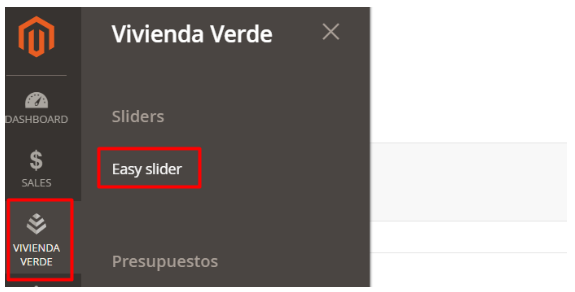
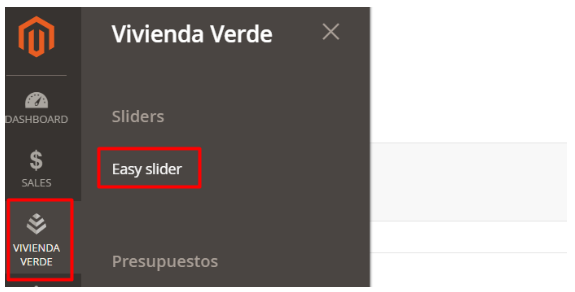
2- Una vez allí, seleccionar el slider a editar
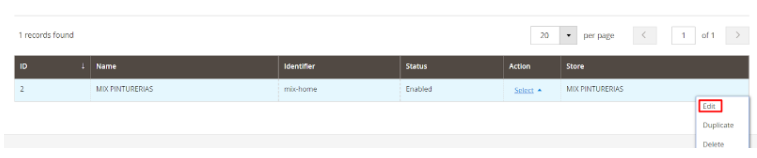
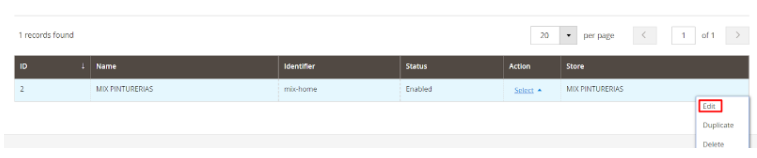
PASO 1. En la pestaña Slides cargas las imágenes en los tamaños correspondientes. Siempre cargar una imagen formato desktop y una imagen formato mobile (de acuerdo a las medidas indicadas más arriba). Ubicar en el orden deseado.
PASO2. Hacer click sobre la imagen cargada y asignarle la resolución que corresponda. Repetir con los dos formatos.
IMPORTANTE: Si no se asigna correctamente la resolución, la imagen no se verá en tu sitio web.
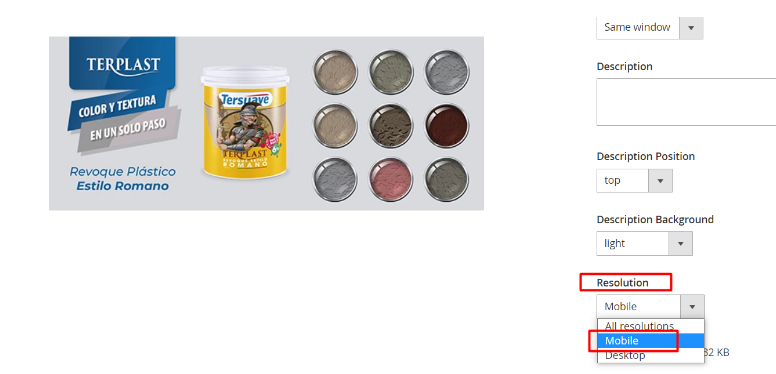
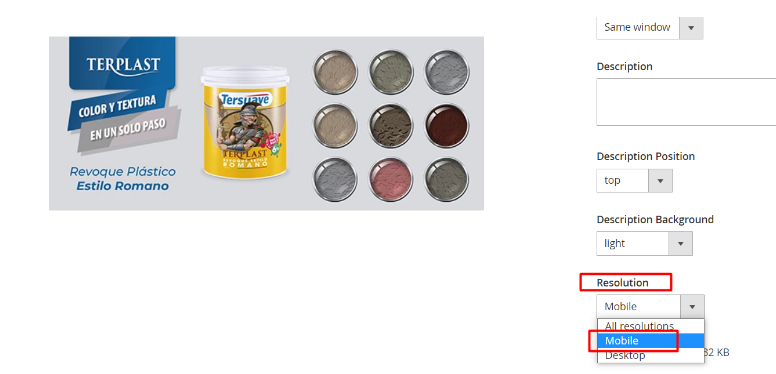
3- Finalmente, darle click al botón SAVE en la parte superior derecha de la página. El procesamiento de sliders y banners demora unos cauantos minutos, solamente esperar hasta que el proceso termine y las modificaciones serán visibiles inmediatamente.
¿Qué sucede con los sliders/banners existentes?
Mientras no indiques lo contrario, se seguirán mostrando en tu sitio web.
¿Es una pieza que podrías utilizar nuevamente más adelante aunque ahora no la necesites? En ese caso, lo que recomendamos es simplemente ocultarla. Para ello, hacer click sobre la pieza en cuestión y marcar o desmarcar el casillero "Visible at frontend".
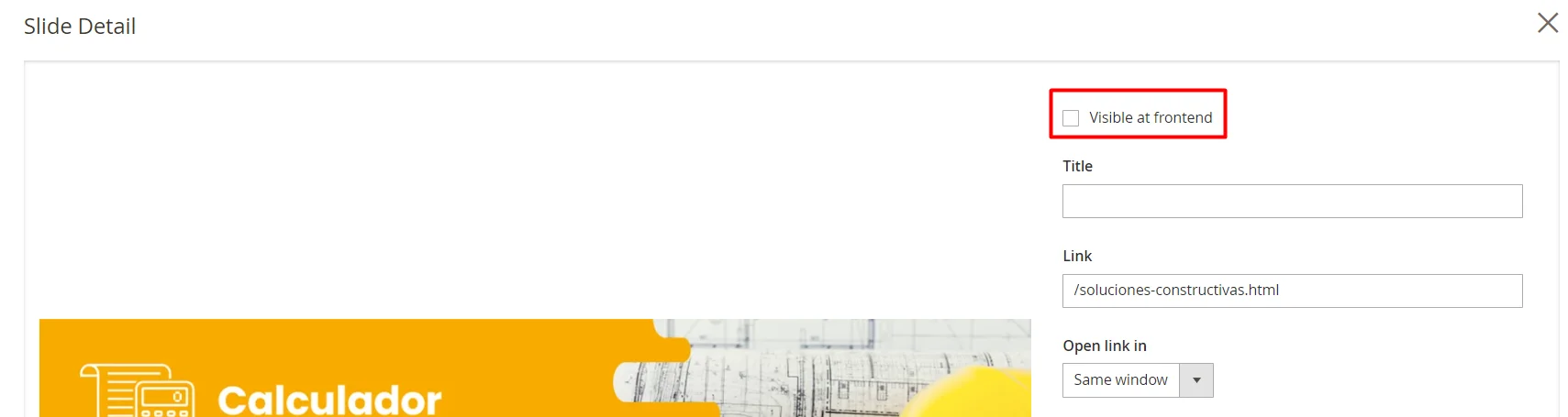
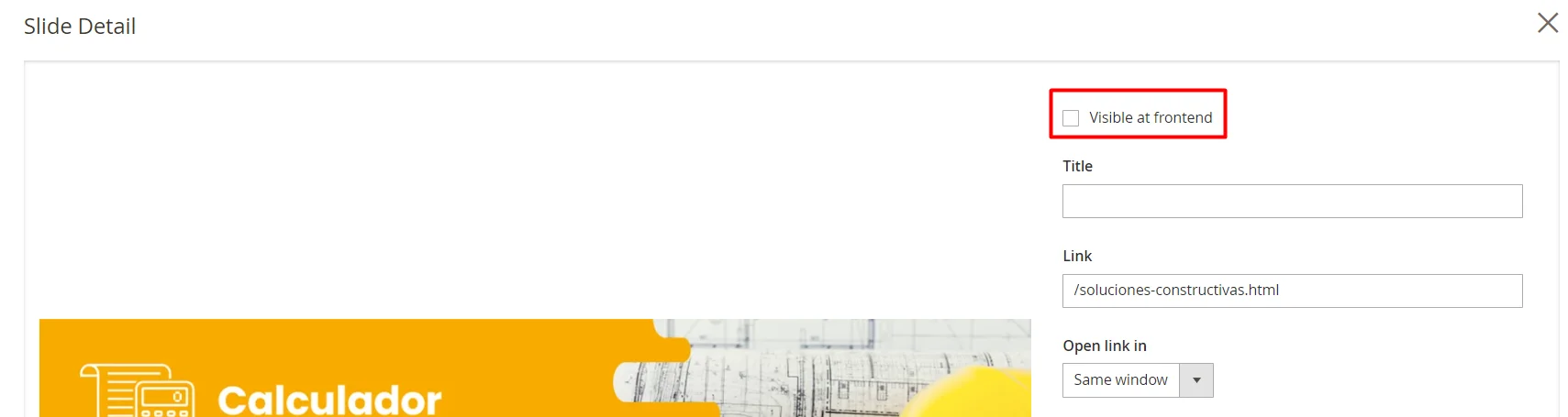
¿Es una pieza que no se volverá a utilizar? Por ejemplo, con una promoción con fecha de caducidad, o una oferta específica. En ese caso, lo mejor es eliminarla directamente haciendo click en el ícono "delete/basurero" que se encuentra en la esquina inferior izquierda de cada miniatura.







